Jenkins安装及配置过程
1、docker安装jenkins
1.1 创建并启动容器
docker run --name=jenkins --privileged=true \
-u root \
-d \
-p 8080:8080 \
-p 50000:50000 \
-e JAVA_OPTS=-Duser.timezone=Asia/Shanghai \
-v /var/run/docker.sock:/var/run/docker.sock \
-v /usr/bin/docker:/usr/bin/docker \
-v $(which docker):/usr/bin/docker \
-v /etc/sysconfig/docker:/etc/sysconfig/docker \
-v /data/jenkins-data:/var/jenkins_home \
jenkins/jenkins:2.235.1
启动后在浏览器输入:http://ip:8080 访问,等待jenkins初始化完毕
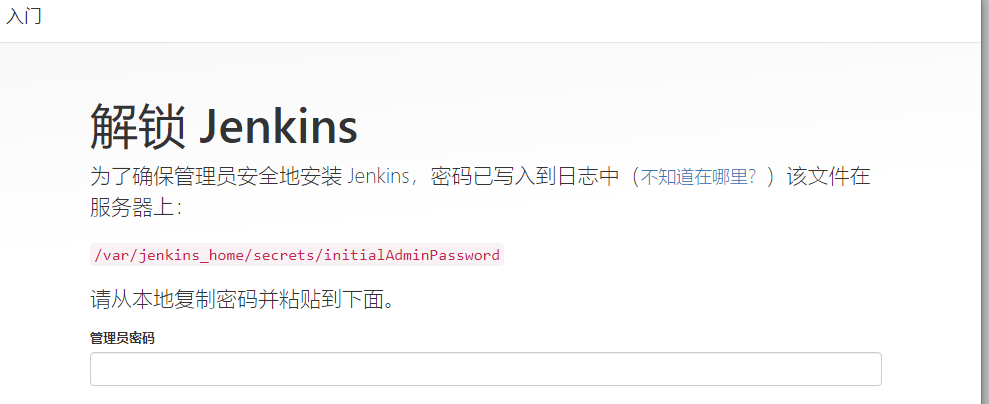
管理员密码需要我们在log中查询
docker logs jenkins
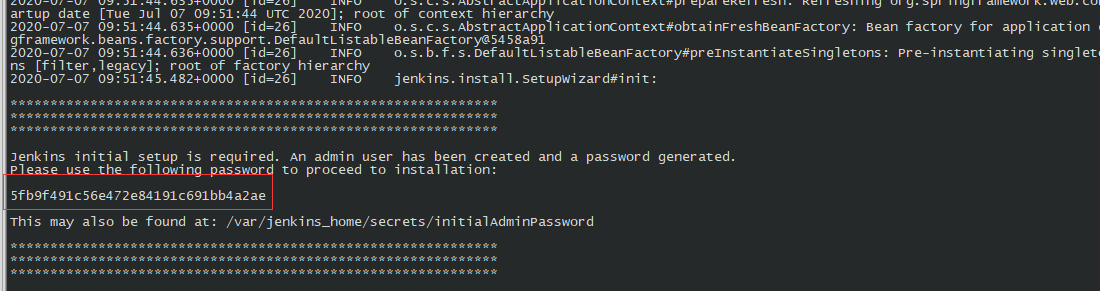
1.2 安装推荐的插件
输入密码登陆后,会弹出插件安装提示,我们在这选择安装推荐的插件
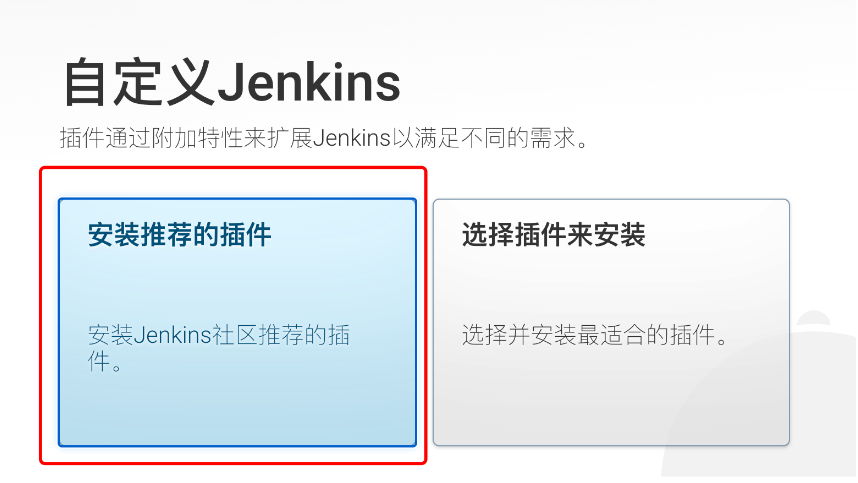
接下来就进入漫长的等待状态~
也可以修改插件地址,具体查看后面的加速配置
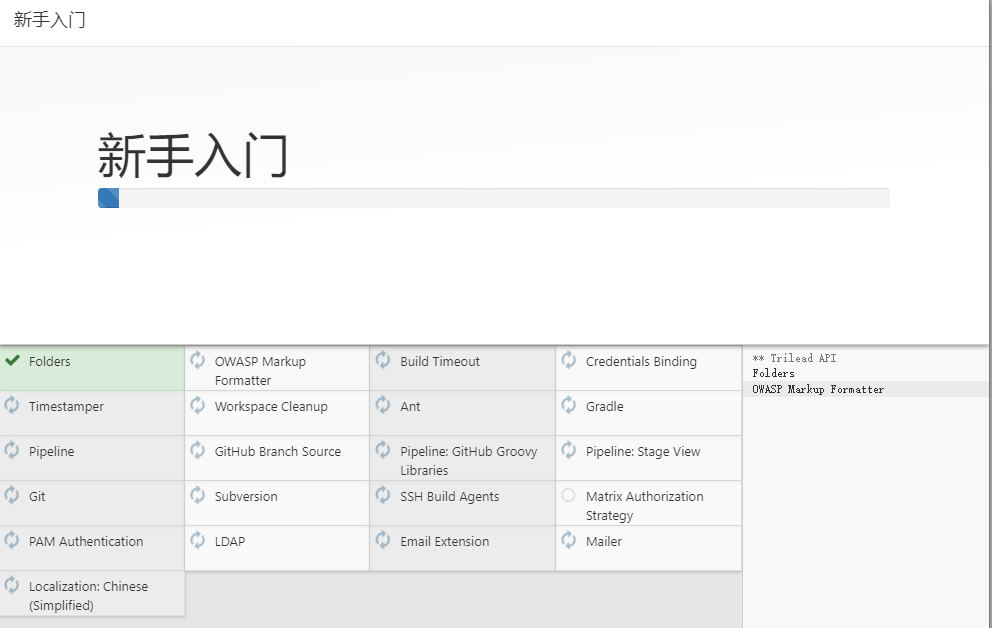
当然也可以选择自定义安装。
1.3 创建管理员账号
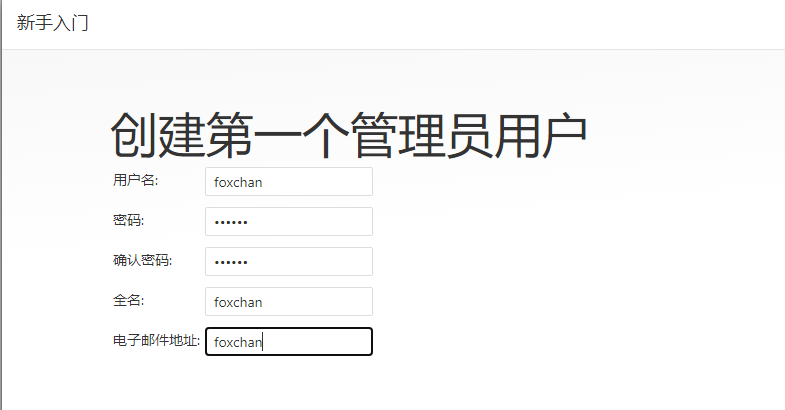
进行实例地址配置,该地址将作为将来Jenkins的访问地址:
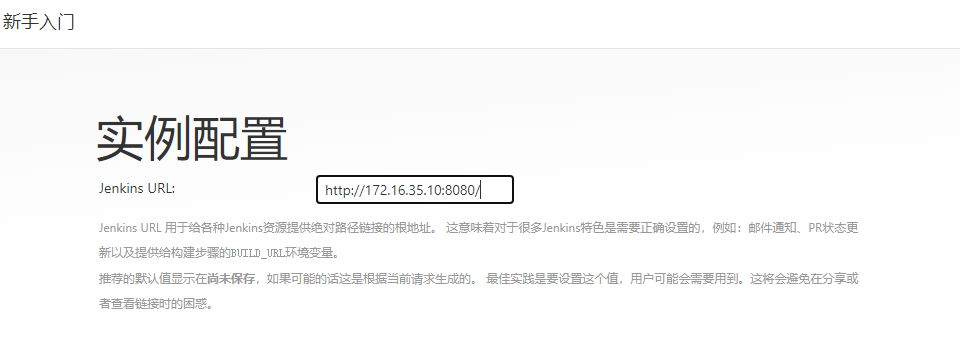
至此,保存并完成。
1.4 java 配置jenkins
- 如果你的项目是Java,并且用到maven,添加如下参数,将本地maven 和jdk挂载到容器里
-v /usr/java/jdk1.8.0_181:/usr/java/jdk1.8.0_181
-v /home/maven/apache-maven-3.3.9:/usr/local/maven
-v /home/maven/repo:/usr/local/maven_repository
- Maven配置修改
之前我们创建容器时复用了本地宿主机的Maven环境变量,但是安装完Jenkins后还是要指定一下Maven目录的,依次进入:系统管理 > 全局工具配置
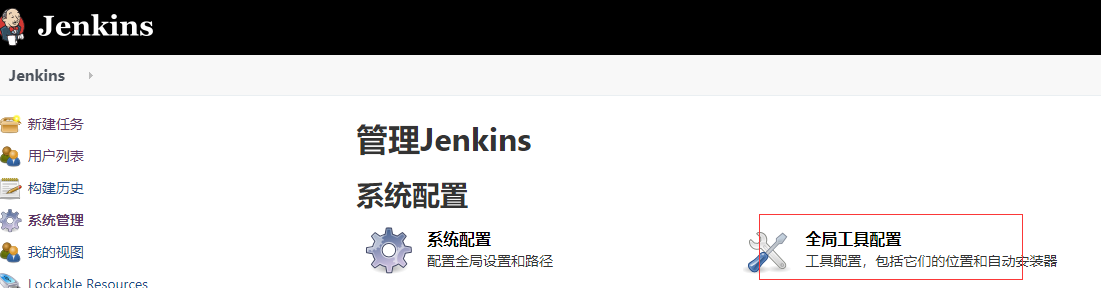
首先是顶部的Maven,我们选择文件系统中的setting文件,文件路径使用创建容器时指定的Maven路径 usr/local/maven:
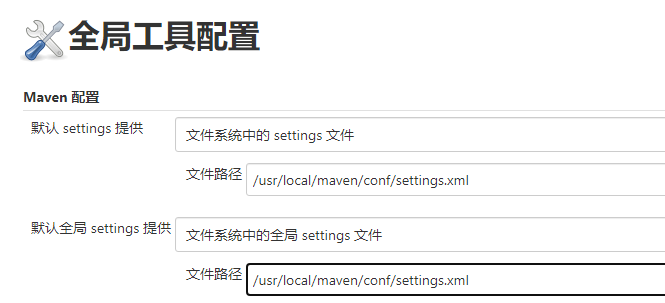
然后拉到最下边Maven节点,点击新增Maven,起一个名字,然后指定maven路径,去掉自动安装的选项,然后应用>保存:
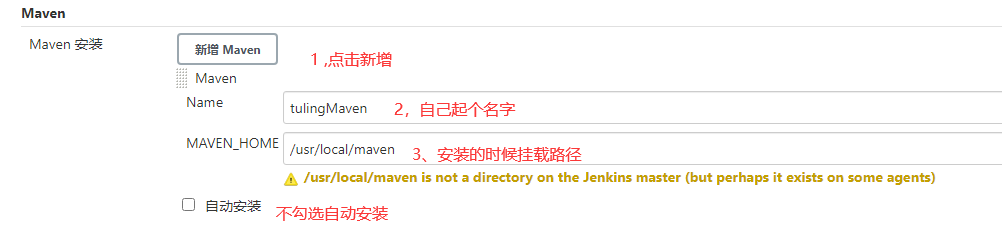
1.5 nodejs 配置jenkins
系统管理--->管理插件--->下载NodeJS插件
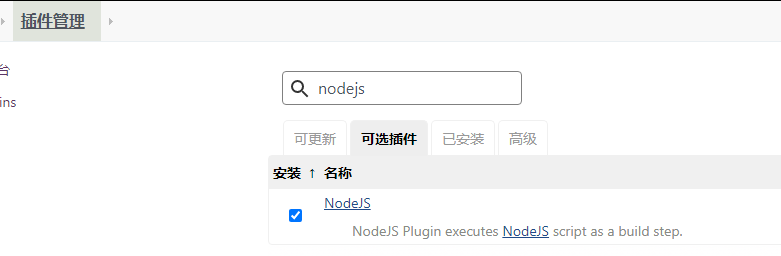
系统管理--->Global Tool Configuration--->选择需要安装的nodejs版本
会从nodejs官网下载安装,nodejs安装包在:$JENKINS_HOME/tools目录下
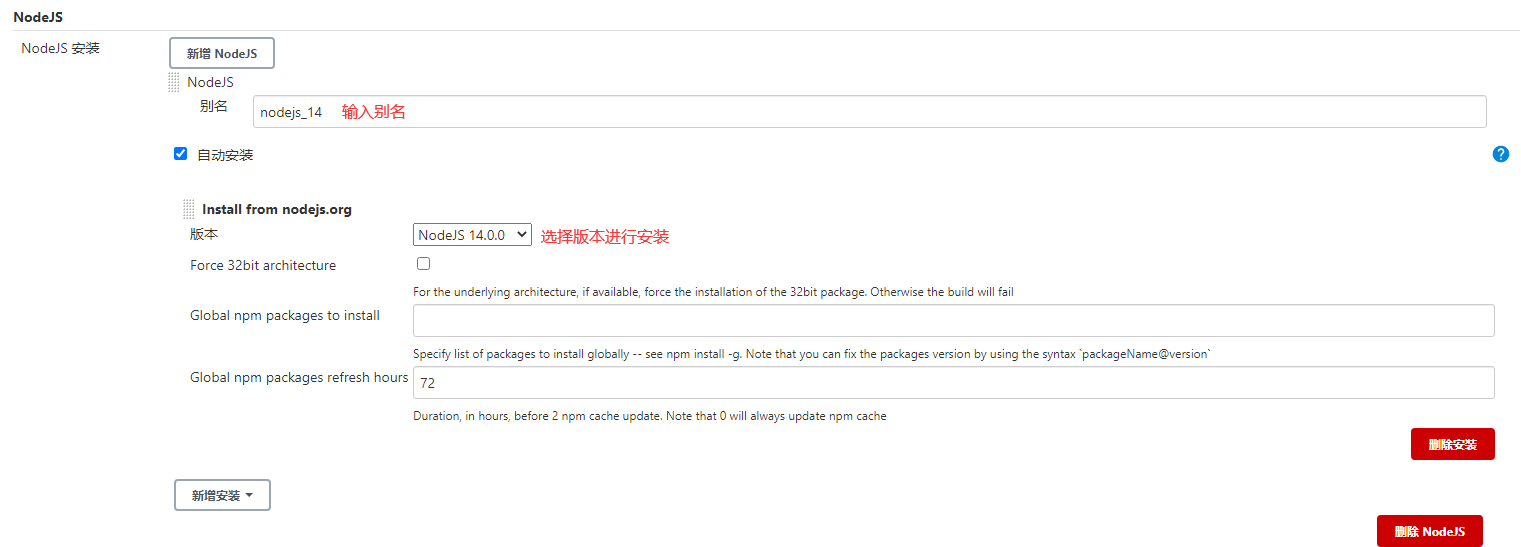
构建环境勾选 Provide Node & npm bin/folder to PATH
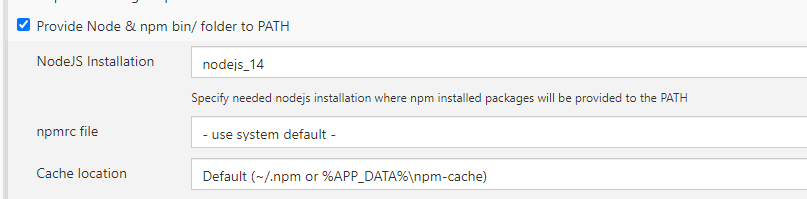
构建中打印$PATH并查看node,npm版本
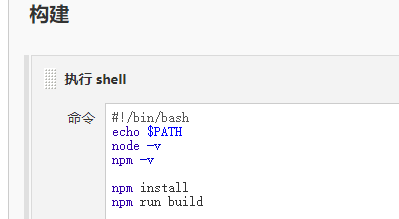
2 、docker 安装gitlab
启动运行
docker run \
-d \
-p 443:443 \
-p 80:80 \
--name gitlab \
--restart unless-stopped \
-v /data/gitlab/etc:/etc/gitlab \
-v /data/gitlab/log:/var/log/gitlab \
-v /data/gitlab/data:/var/opt/gitlab \
gitlab/gitlab-ce:12.8.5-ce.0
说明:
-d 后台启动 -p 容器的端口映射 --name 容器的名字 --restart unless-stopped 当容器退出或宿主机重启的时候,容器接着会始终重启。当容器stop的时候,容器不会自动启动 -v 给容器添加一个数据卷
主机目录持久化gitlab
-v /data/gitlab/etc:/etc/gitlab -v /data/gitlab/log:/var/log/gitlab -v /data/gitlab/data:/var/opt/gitlab
3、本实战用到的插件
插件安装成功后,在“系统管理>系统设置”会出现相关配置项,输入远程主机的IP、用户名、密码、工作目录如下
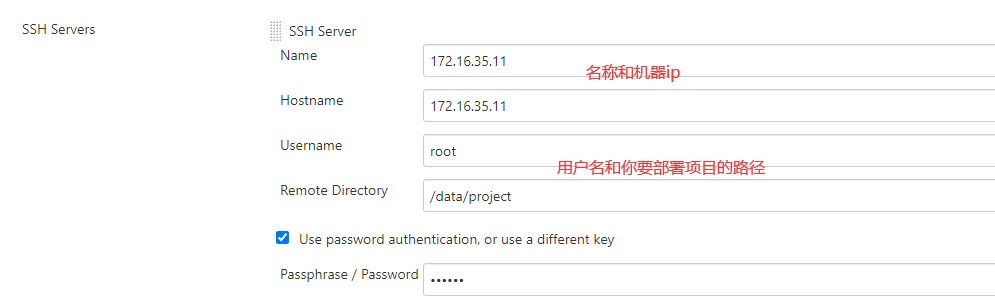
参数说明:
Passphrase:如果私钥设置了密码就是私钥的密码,私钥没设置密码可以不填
Path to key:私钥的位置
Key:私钥的内容。如果此处填入了值,则以此处的值为准,会忽略掉Path to key的配置
SSH Servers:服务器的配置
Name:名称(自定义)
Hostname:服务器地址
Username:用户名
Remote Directory:默认远程服务器的地址
注意:在配置上述内容时,要首先在jenkins服务器上生成私钥,然后将公钥推送到服务器上。
4 、Jenkins插件加速配置
如果你初学jenkins,百度jenkins插件,会发现很多文档让你改清华源。
内容如下:
修改插件源: 清华大学镜像地址:https://mirrors.tuna.tsinghua.edu.cn/jenkins/updates/update-center.json 进入jenkins系统管理 进入插件管理 点击高级,修改升级站点的地址为清华大学镜像地址
然而并没有解决,因为清华大学的json,解析出来还是http://updates.jenkins-ci.org/download/ 这个地址。所以当你去下载更新插件时,还是会跑到官方下载。
解决方法
找到updates/default.json,手动修改URL
sed -i 's/http:\/\/updates.jenkins-ci.org\/download/https:\/\/mirrors.tuna.tsinghua.edu.cn\/jenkins/g' /var/lib/jenkins/updates/default.json && sed -i 's/http:\/\/www.google.com/https:\/\/www.baidu.com/g' /var/lib/jenkins/updates/default.json
替换完成后重启即可